Cách sửa lỗi màn hình laptop bị xoay ngang đơn giản
Bỗng nhiên một ngày đẹp trời, màn hình Laptop của bạn bị xoay ngang khiến bạn cảm thấy khó chịu khi sử dụng. Bạn yên tâm, TECHCARE.vn sẽ hướng dẫn cho bạn cách sửa máy tính màn hình xoay ngang nhanh chóng và hiệu quả nhất.

Màn hình máy tính bị xoay ngang là trạng thái gì?
Màn hình laptop bị xoay ngang, màn hình máy tính bị xoay ngang win 10 là trạng thái gì? Các bạn hãy cùng Sửa laptop Đà Nẵng Techcare tìm hiểu ngay sau đây nhé!
Khi màn hình máy tính của bạn không ở trạng thái bình thường mà máy tính bị xoay màn hình. Các bạn có thể dễ dàng quan sát được bằng mắt thường để có thể thấy được sự khác biệt so với trạng thái ban đầu của màn hình mà các bạn vẫn hay sử dụng. Máy tính bị xoay ngang màn hình hoặc bị xoay ngược hẳn lên so với ban đầu.

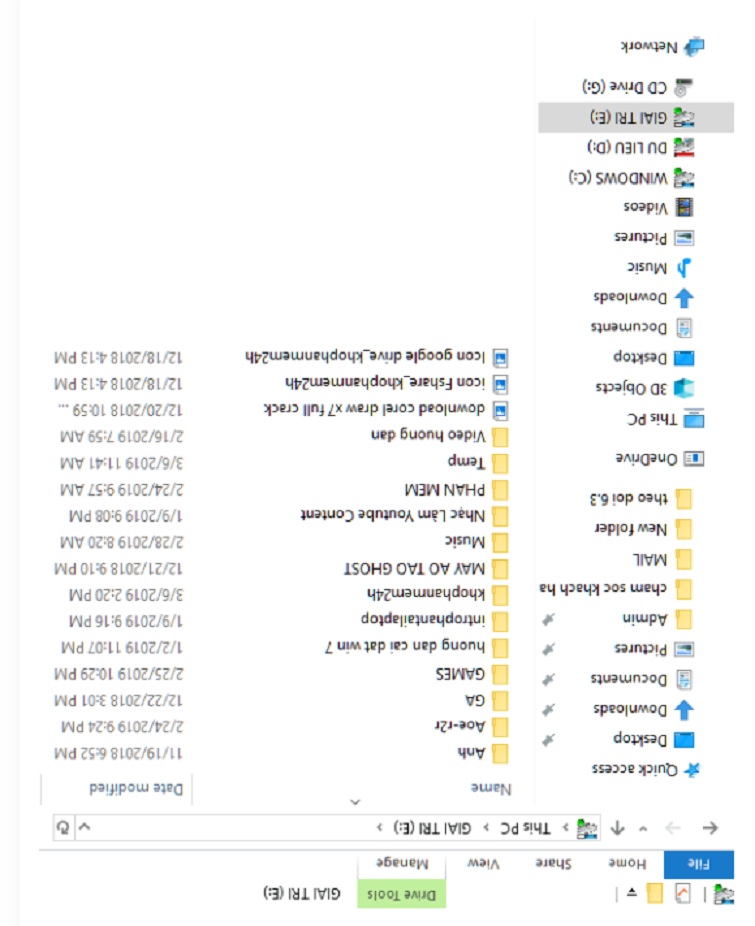
Tại sao màn hình máy tính lại có hiện tượng xoay ngang?
Nguyên nhân chủ yếu chính là do người sử dụng đã bấm phải một tổ hợp phím nào đó. Có thể là do người dùng vô ý hoặc có người cố ý muốn trêu chọc bạn. Một nguyên nhân nữa đó là có một số game trong quá trình chơi bị lag và lỗi cũng dẫn đến hiện tượng này.
Cách sửa màn hình laptop bị xoay ngang
Lưu ý: Các bạn có thể áp dụng cách sửa màn hình laptop bị xoay ngang này cho các laptop chạy hệ điều hành Win 7, 8, 10. Với một số cách sửa hiệu quả như sau:
Cách 1: Sử Dụng Phím Tắt Trên Bàn Phím Laptop

Cách xử lý màn hình laptop bị xoay ngang đơn giản và nhanh nhất là các bạn cần nhấn một tổ hợp phím đặc biệt. Tổ hợp phím này khi được nhấn sẽ xoay màn hình đi một góc 90 độ hoặc một góc 180 độ tùy vào việc bạn sẽ nhấn tổ hợp phím nào.
Có 4 tổ hợp phím có thể sử dụng ở đây:
Ctrl + Alt + Mũi tên lên
Ctrl + Alt + Mũi tên xuống
Ctrl + Alt + Mũi tên trái
Ctrl + Alt + Mũi tên phải
Tuy nhiên, các tổ hợp phím này cần được cài đặt thì mới có thể hoạt động được. Trong trường hợp các bạn nhấn tổ hợp phím nhưng ở màn hình không có hiện tượng gì xảy ra. Bạn cần cài đặt tổ hợp phím này bằng cách như sau:
Đầu tiên, bạn nhấn chuột phải vào màn hình Desktop.
Nếu ở menu vừa hiện ra có mục tùy chọn Graphics Options, bạn hãy chọn vào đó. Sau đó tiếp tục chọn vào Hot Keys rồi bạn thấy Enable thì hãy chọn vào đó để hoàn thành nhé!
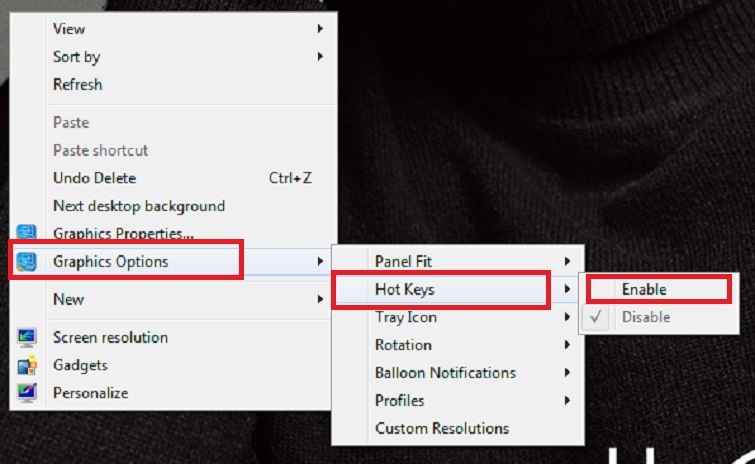
Tuy nhiên, không phải tất cả các màn hình máy tính đều có tính năng này.
>> Tham khảo địa chỉ khắc phục màn hình máy tính bị vỡ uy tín nhất tại Đà Nẵng
Nếu thực hiện theo cách này nhưng tình trạng màn hình máy tính bị ngang vẫn không khắc phục được. Bạn hãy tiếp tục thực hiện theo cách số 2 dưới đây:
Cách 2:
Bước 1: Trước hết, các bạn nhấn vào Windows, rồi chọn vào mục Control Panel.
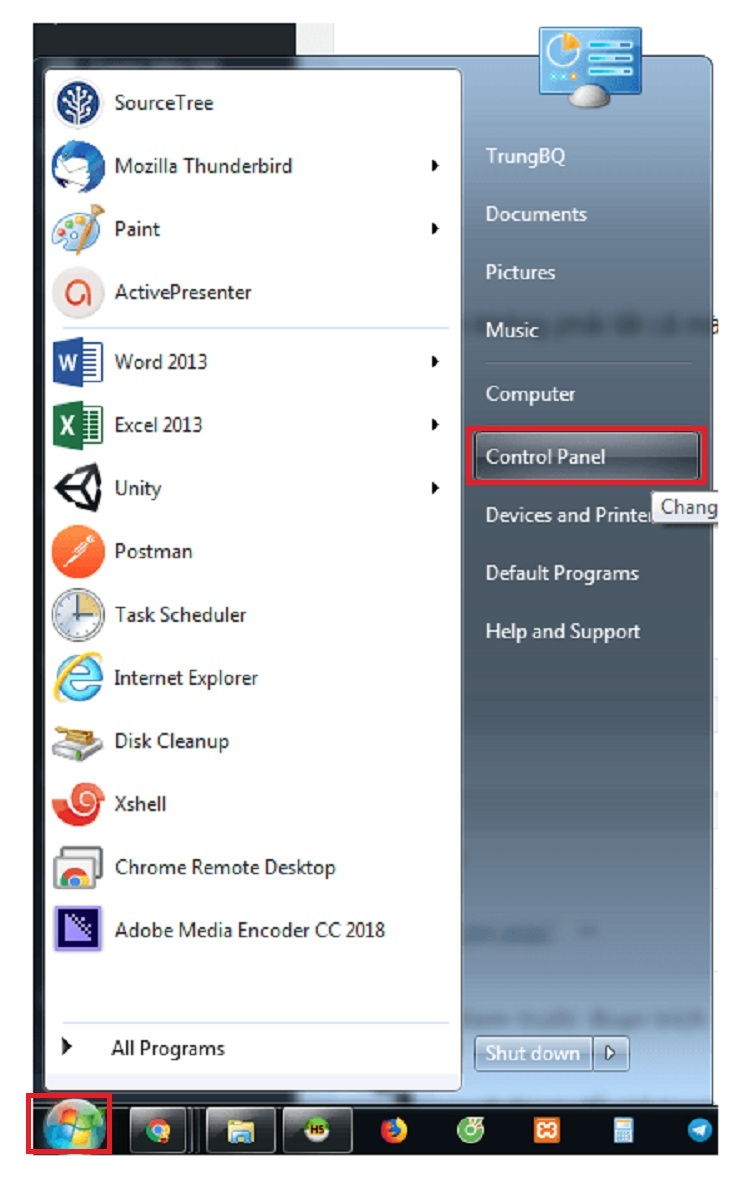
Bước 2: Sau đó, bạn nhấn chọn vào Adjust screen resolution ở mục Appearance and Personalization.
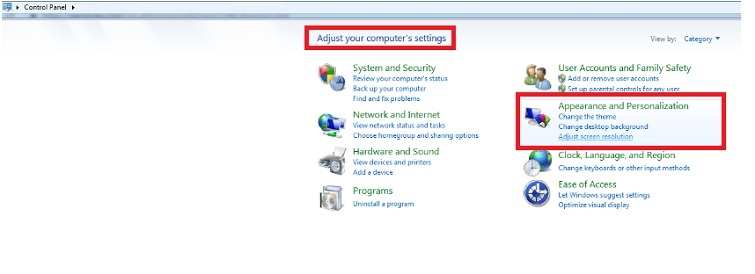
Bước 3: Màn hình sẽ hiển thị như hình bên dưới. Các bạn chú ý vào mục Orientation, ở đây sẽ có 4 giá trị, nó thể hiện tất cả các trạng thái khác nhau của màn hình.
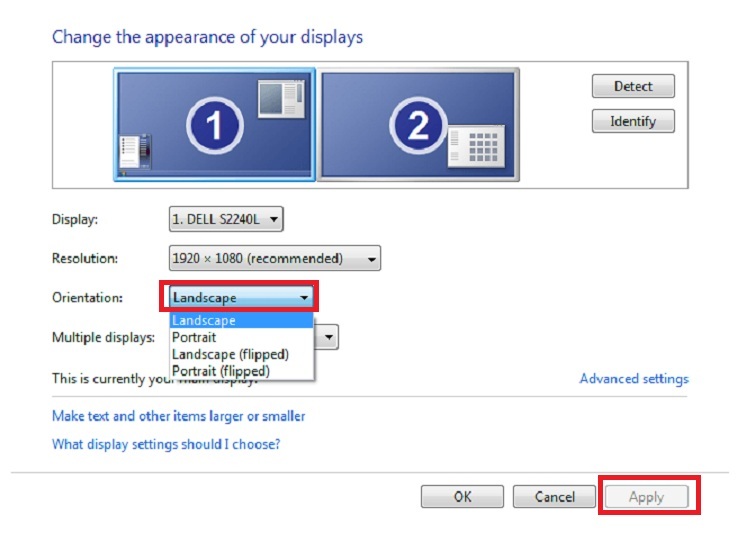
Landscape: Màn hình máy tính đang ở trạng thái bình thường
Portrait: Màn hình máy tính bị xoay ngang 90 độ
Landscape(flipped): Màn hình máy tính bị xoay dọc
Portrait(flipped): Màn hình máy tính xoay ngang 90 độ sang phải
Nếu giá trị đang được lựa chọn không phải là Landscape thì các bạn chỉ cần chọn lại giá trị là Landscape là được, sau đó nhấn vào Apply.
Bước 4: Cuối cùng, sẽ có một màn hình hiển thị ra, hỏi bạn có muốn lưu tất cả các thay đổi này lại không. Nếu bạn kiểm tra và thấy mọi thứ đúng với nguyên bản thì bạn hãy nhấn vào Keep Changes. Như vậy là màn hình đã được xoay lại như trạng thái ban đầu rồi đấy nhé!
Cách 3
Cách này thường được áp dụng đối với Windows 10. Vì đây chính là một tính năng được hỗ trợ bởi Windows 10, nó đem đến sự tiện lợi rất cao cho người sử dụng.
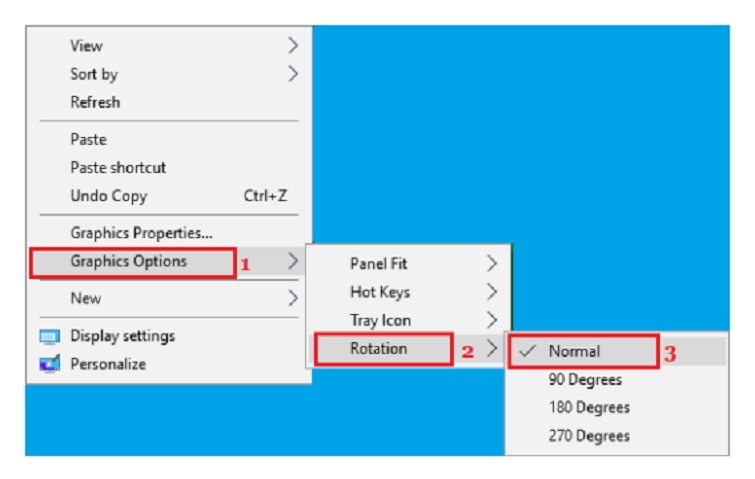
Các bạn thực hiện lần lượt theo thứ tự các bước sau:
Đầu tiên bạn nhấn chuột phải vào Desktop, rồi chọn vào Graphics Options, sau đó bạn tìm đến mục Rotation. Cuối cùng, bạn hãy chọn trạng thái mặc định là Normal.
Nếu màn hình máy tính của bạn đang bị chọn vào 1 trong 3 trạng thái ở phía dưới, thì bạn chỉ cần điều chỉnh lại, chọn về trạng thái Normal là được.
Như vậy, với 3 cách xử lý ở trên thì bạn đã có thể tự mình sửa lỗi màn hình xoay ngang một cách nhanh chóng. Hãy chia sẻ bài viết này đến bạn bè của mình để mọi người đều có thể sửa lỗi màn hình máy tính đơn giản này nhé.
>> Click ngay để tham khảo địa chỉ Thay màn hình laptop giá rẻ tại Đà Nẵng nhé!
Trên đây là một số cách sửa màn hình máy tính bị xoay ngang. Hy vọng đã giúp các bạn thực hiện thành công để đưa màn hình laptop trở lại bình thường nhé!
Cách sửa lỗi màn hình laptop bị ngược hiệu quả
Trong quá trình sử dụng, màn hình máy tính bị ngược sẽ gây ra bất tiện cho người dùng. Vì vậy, các bạn hãy cùng Techcare – Sửa chữa laptop Đà Nẵng cùng tìm hiểu xem phải làm gì khi màn hình laptop bị ngược nhé!
Sử dụng các phím tắt để sửa lỗi màn hình laptop bị ngược

Hãy sử dụng tổ hợp các phím Ctrl + Alt cùng với các phím mũi tên lên, xuống, trái và phải. Bạn nhấn mũi tên theo hướng nào thì màn hình Desktop sẽ chuyển sang hướng đó. Vì vậy, bạn cứ nhấn tổ hợp cho đến khi nào màn hình laptop trở lại như bình thường.
Thay đổi thiết lập của màn hình khi màn hình laptop bị xoay ngược
Trên màn hình Desktop, bạn click chuột phải lên màn hình rồi chọn vào mục Screen resolution.
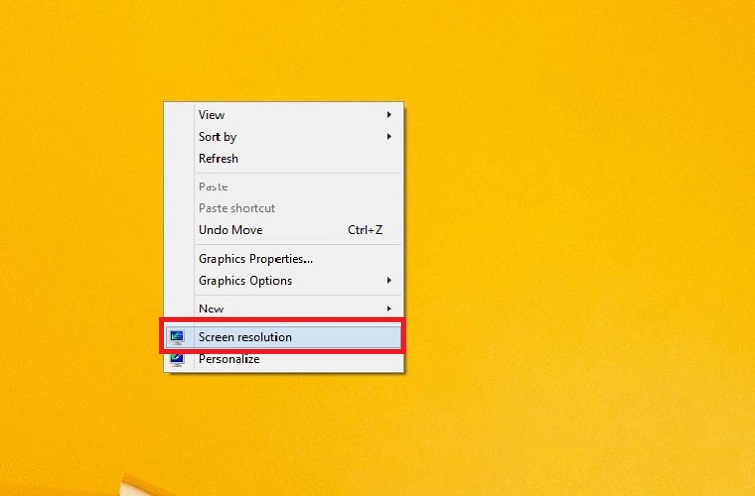
Khi đã vào mục Screen resolution thì bạn hãy chọn Orientation. Tiếp theo, bạn chọn vào Landscape và nhấn nút Ok để màn hình laptop bị xoay ngược trở lại như bình thường.
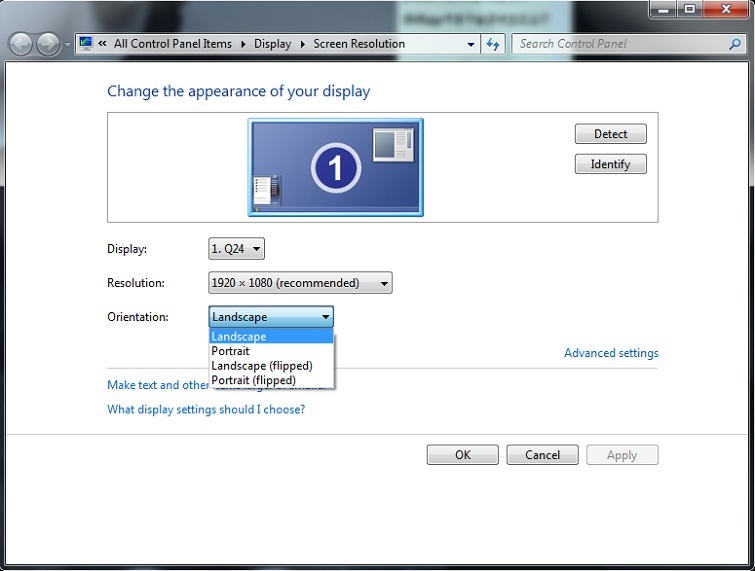
Thiết lập lại Intel/Intel Extreme
Chip graphic Intel/Intel Extreme đã được hỗ trợ phím tắt. Nên có thể là người sử dụng đã vô tình enable dẫn đến tình trạng màn hình máy tính bị quay ngược.
Lúc này, người sử dụng cần phải thực hiện những thao tác như sau:
Đầu tiên, bạn hãy vào Cotrol Panel, sau đó lần lượt chọn vào mục All Control Panel Items và Intel (R) graphics and media.
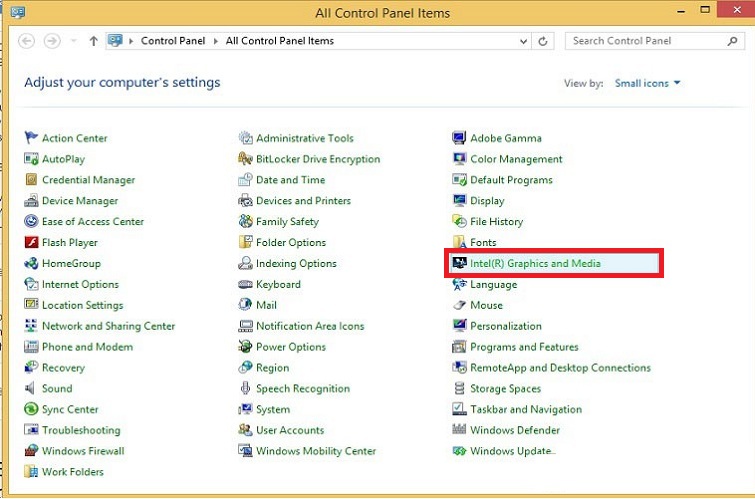
Ở bảng Intel: Bạn cũng lần lượt chọn vào Display >> Rotation >> Rotate to Normal.
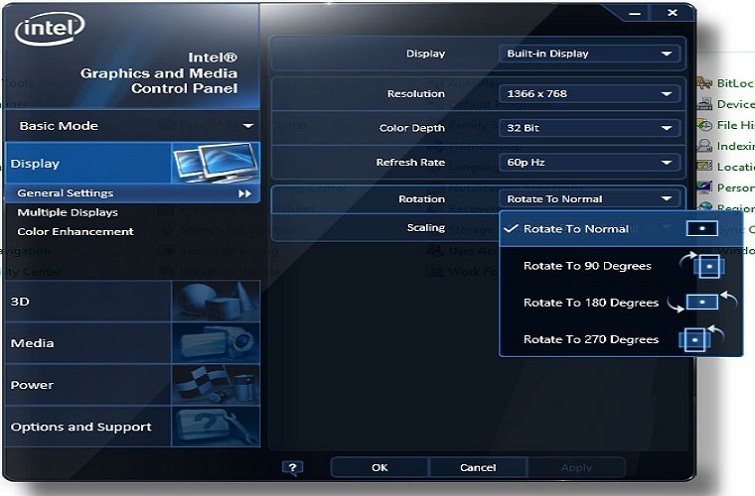
Đối với bạn nào đang sử dụng máy tính trên hệ điều hành Window 8. Bạn chỉ cần nhấn chuột phải lên màn hình Desktop rồi chọn lần lượt vào Graphics Properties >> Display >> Rotation >> Rotate to Normal.
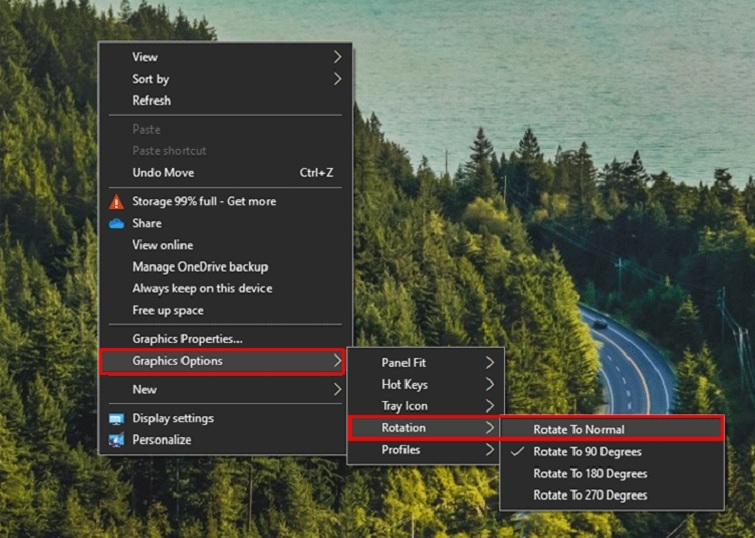
Ngoài ra, nếu các bạn có bất kỳ thắc mắc nào khi gặp lỗi về màn hình laptop như: màn hình laptop bị giật, màn hình máy tính bị đỏ, máy tính bị vỡ màn hình trong, màn hình laptop bị nhòe màu, màn hình laptop đen thui,… Hãy mang đến các cơ sở của hệ thống sửa laptop Đà Nẵng Techcare để được kiểm tra và khắc phục triệt để nhé.
Khi sửa chữa, thay màn hình laptop tại hệ thống của chúng tôi. Các bạn sẽ được nhận rất nhiều ưu đãi hấp dẫn. Cam kết thay màn hình chất lượng, chính hãng và đội ngũ kỹ thuật viên sửa chữa với nhiều kinh nghiệm.
>> Click xem ngay các dịch vụ sửa laptop Đà Nẵng MIỄN PHÍ của hệ thống TECHCARE.vn






